wps云文档在哪里打开
PS云文档是一款便捷的在线文档存储和编辑工具,它允许用户随时随地访问和管理自己的文档,无论是在电脑上还是手机上,都可以轻松找到并打开WPS云文档,下面将详细介绍在不同设备上如何打开WPS云文档:

| 设备类型 | 打开步骤 |
|---|---|
| 电脑(Windows/Mac) | 打开已安装的WPS Office软件。 在软件界面的右上角,找到并点击您的WPS账号头像或名称。 在弹出的菜单中,选择“云文档”或“我的云文档”选项。 |
| 手机(iOS/Android) | 在手机上找到并打开WPS Office应用。 点击屏幕下方的“服务”或类似选项(具体位置可能因版本而异)。 在服务页面中,找到并点击“云文档”或“我的云文档”。 |
| 网页版 | 打开任意浏览器,访问WPS云文档官网。 在网页的登录区域,输入您的WPS账号和密码进行登录。 登录成功后,您将直接进入WPS云文档的界面,可以在此进行文档的查看、编辑和管理。 |
除了上述常规方法外,还有一些额外的技巧可以帮助您更高效地使用WPS云文档:
- 自动备份与同步:为了避免忘记手动保存文档到云端,您可以开启WPS的自动备份同步功能,这样,无论您在哪个设备上编辑文档,都会自动同步到您的WPS账号中。
- 跨设备无缝切换:WPS云文档支持在不同设备间无缝切换,只需确保您在所有设备上都登录了相同的WPS账号,即可随时随地访问和管理您的文档。
- 分享与协作:WPS云文档还提供了便捷的分享功能,您可以轻松生成分享链接或邀请他人共同编辑文档,实现团队协作。
无论是通过WPS Office软件、手机应用还是网页版,打开WPS云文档都非常简便,掌握这些方法后,您可以更加灵活地管理和编辑您的文档,享受高效便捷的云端办公体验。
FAQs
如果我忘记了WPS账号的密码怎么办?
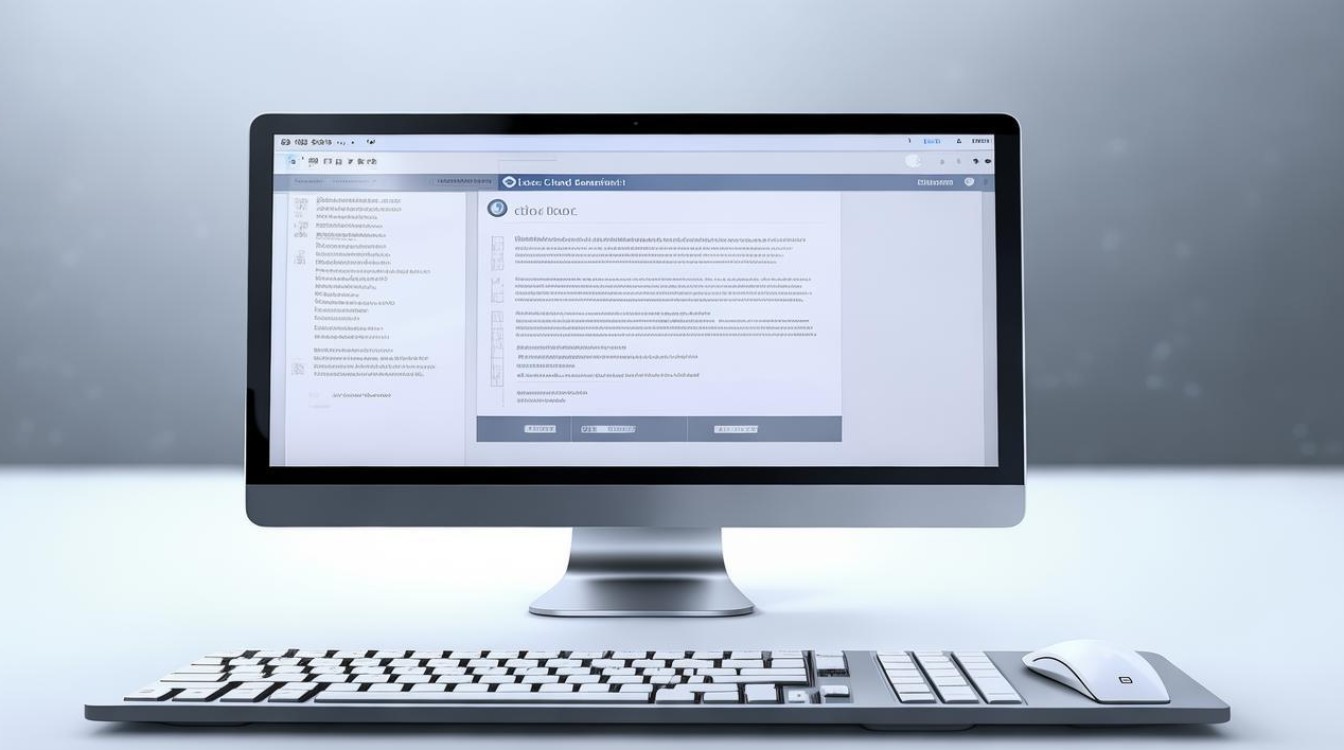
答:如果您忘记了WPS账号的密码,可以在登录页面点击“忘记密码”链接,然后按照提示通过手机号或邮箱验证来重置密码。
WPS云文档支持哪些类型的文件?
答:WPS云文档支持多种类型的文件,包括但不限于Word文档(.doc/.docx)、Excel表格(.xls/.xlsx)、PowerPoint演示文稿(.ppt/.pptx)等,还支持PDF、
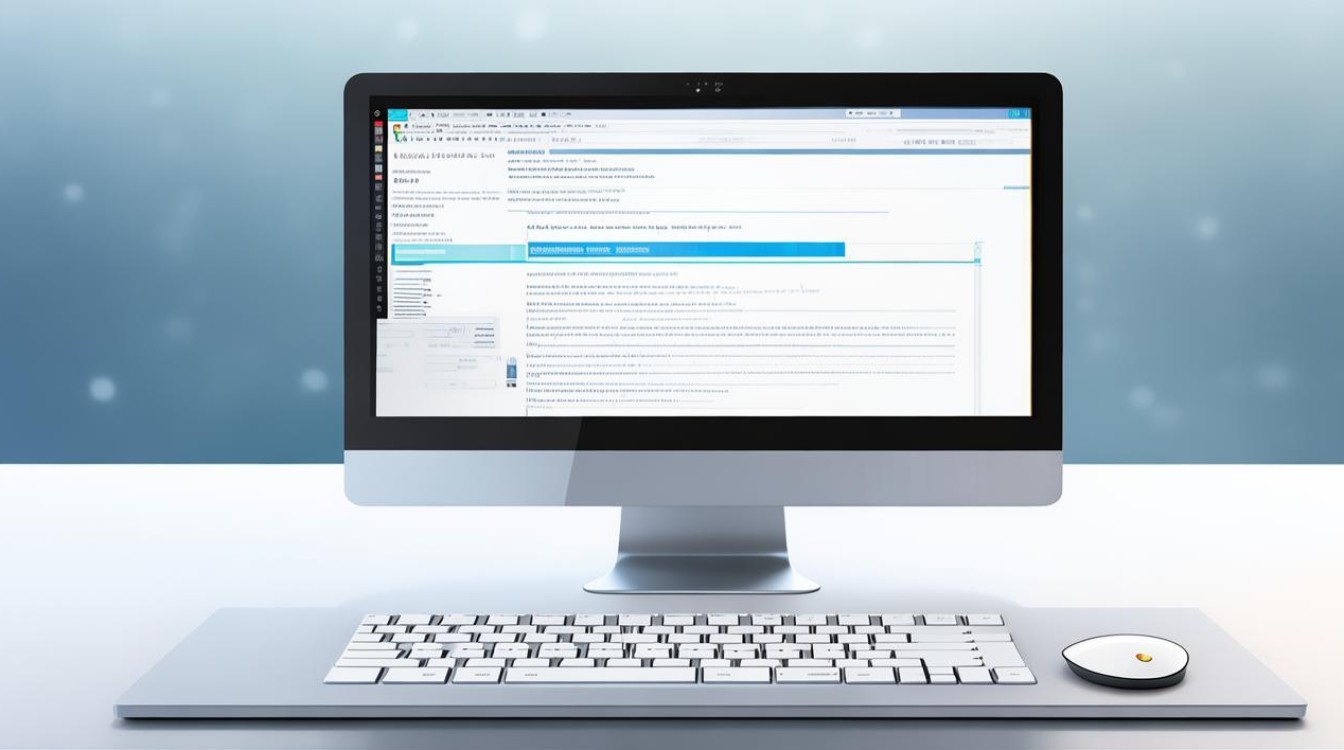
版权声明:本文由 数字独教育 发布,如需转载请注明出处。













 冀ICP备2021017634号-12
冀ICP备2021017634号-12
 冀公网安备13062802000114号
冀公网安备13062802000114号